Integración de Business Central y OneDrive
OneDrive para el trabajo o la escuela (anteriormente conocido como OneDrive para la Empresa) es un servicio de almacenamiento en la nube que está incluido en Microsoft 365. Business Central facilita almacenar, administrar y compartir archivos con otras personas a través de OneDrive. Cuando un archivo está en su OneDrive puede disfrutar de las ricas experiencias de colaboración de las versiones en línea de los productos de Microsoft, como Word, Excel y PowerPoint. Por ejemplo, puede compartir un documento de Word y luego usted y sus colegas pueden editarlo juntos en tiempo real. OneDrive también le permite abrir otros tipos de archivos, como PDF.
Introducción a las características de OneDrive
Si usa Business Central online, ya hemos creado la conexión entre Business Central online y OneDrive, por lo que es fácil comenzar. El único requisito es que los usuarios hayan abierto OneDrive al menos una vez. Con Business Central local, un administrador debe configurar la conexión antes de que pueda comenzar. Más información en Administrar la integración de OneDrive con Business Central.
Abrir y compartir archivos en OneDrive
En la mayoría de las páginas donde hay archivos disponibles, como la Bandeja de entrada de informes o los archivos adjuntos a los registros, encontrará las acciones Abrir en OneDrive y Compartir.
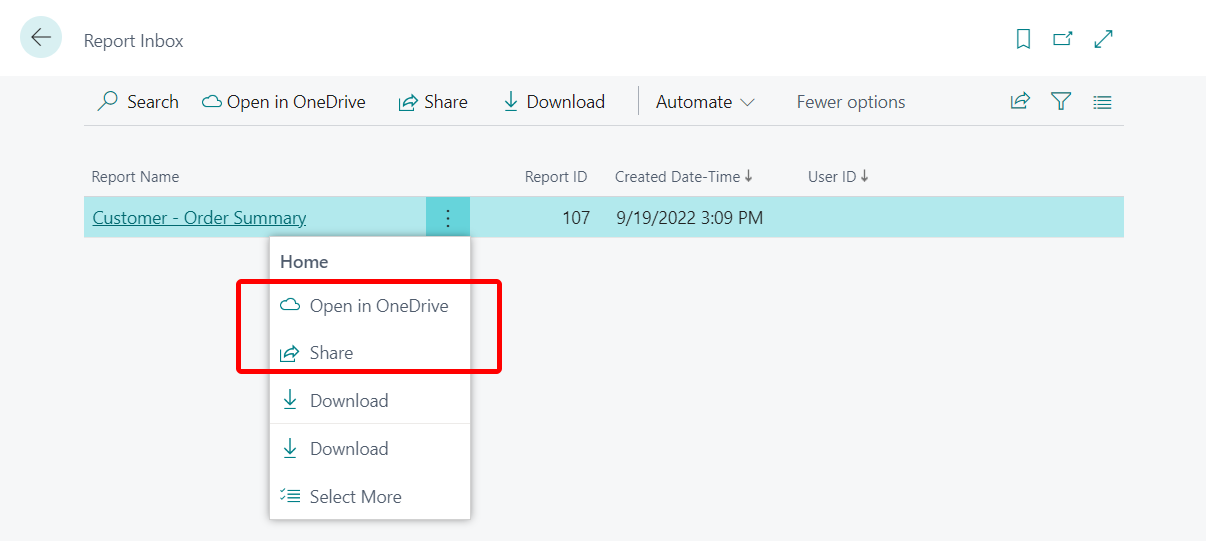
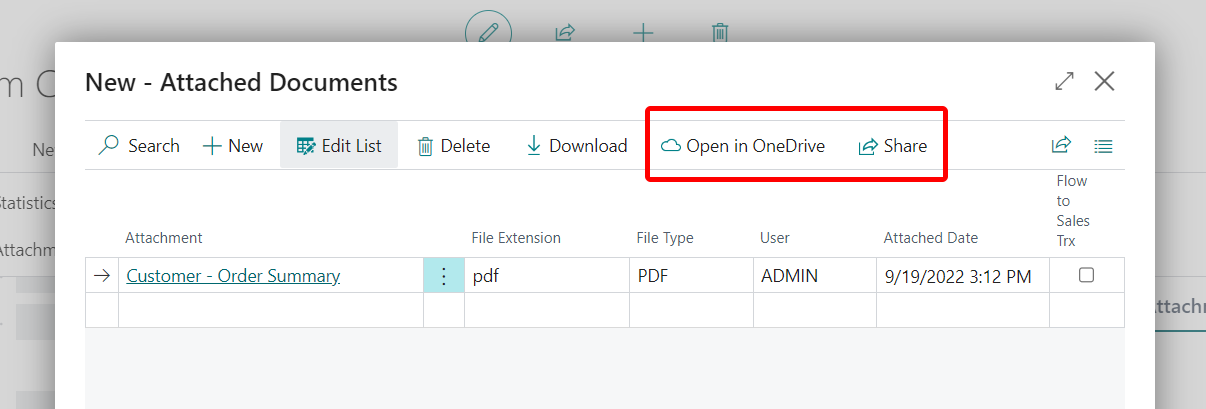
| Seleccione... | Para... | Ver más información... |
|---|---|---|
| Abrir en OneDrive | Copie el archivo en una carpeta de Business Central en su OneDrive y abra el archivo. | Abrir en OneDrive |
| Participación | Copie el archivo en su OneDrive y compártalo con otras personas. | Compartir en OneDrive |
Guarde libros de Excel y archivos de informes en OneDrive
Con la configuración de integración de OneDrive, un par de otras características familiares usarán automáticamente OneDrive para guardar archivos en lugar de guardar archivos en su dispositivo:
- Las acciones Abrir en Excel y Editar en Excel de las páginas de lista copiarán automáticamente el archivo de Excel en OneDrive; luego podrá abrirlo en Excel Online. Para obtener más información, consulte Ver y editar en Excel.
- Si envía un informe a un archivo de Excel o Word, el archivo se copiará automáticamente en OneDrive; luego podrá abrirlo en Excel o Word online. Para más información, vea Guardar un informe en un archivo.
Estas funciones no están activadas de forma predeterminada. Pero como administrador, puede activarlos fácilmente usando la guía de configuración asistida Configuración de OneDrive.
Nota
También puede conectar su Business Central local con OneDrive. Sin embargo, hay algunas cosas que se pueden hacer para que funcione. Para obtener más información, consulte Configurar Business Central local.
Consulte también .
Administrar la integración de OneDrive con Business Central
Abrir archivos de Business Central en OneDrive
Preguntas más frecuentes de OneDrive